Werbung
 Wollten Sie schon immer wissen, wann Dateien auf Ihrem Computer geändert wurden oder auf sie zugegriffen wurde? Wie wäre es auf einem Server? Vielleicht hat jemand Ihre Dateien geöffnet und Daten geändert? Oder vielleicht versucht jemand, ein wenig Unternehmensspionage zu betreiben. “¦
Wollten Sie schon immer wissen, wann Dateien auf Ihrem Computer geändert wurden oder auf sie zugegriffen wurde? Wie wäre es auf einem Server? Vielleicht hat jemand Ihre Dateien geöffnet und Daten geändert? Oder vielleicht versucht jemand, ein wenig Unternehmensspionage zu betreiben. “¦
Sicher, Sie könnten Gruppenrichtlinien verwenden, um Dateien auf Änderungen zu überwachen, aber wie viele von Ihnen wissen, wie das geht? Stattdessen eine kleine tragbare Anwendung genannt HDD Profiler rockt harten Kern. Es kann Ihnen sagen, wer eine neue Datei / einen neuen Ordner in dem Ordner, den Sie überwachen, geändert, darauf zugegriffen oder erstellt hat. "... das ist ein Mund voll! Lange Rede, kurzer Sinn - Sie können mit einer einfachen Snapshot-Methode feststellen, auf was zugegriffen oder was geändert wurde.
Ich habe ein Verzeichnis im Sinn. Eine, die ich überwachen möchte, aber ich möchte auch nicht, dass jemand weiß, dass ich diesen Ordner und mit sehe HDD Profiler Genau das bekommen Sie.
Wenn Sie es ausführen, wird ein Bildschirm angezeigt, der folgendermaßen aussieht:

Sie können sehen, dass für jede dieser Registerkarten Registerkarten vorhanden sind: Neue Dateien, entfernte Dateien, erstellte Dateien, geänderte Dateien, geänderte Dateien, neue Ordner und entfernte Ordner. In keiner der Registerkarten befindet sich anfangs nichts. Wir müssen eine Momentaufnahme des Ordners machen, den wir zuerst überwachen möchten. Ich wähle meinen Desktop aus, indem ich entweder F8 drücke oder zum Menü - Aufgabe - Schnappschuss gehe.
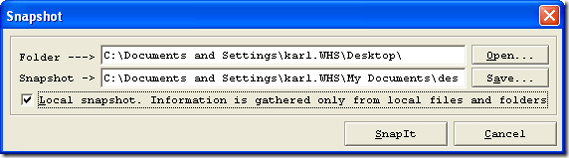
Wählen Sie einen Ordner, den Sie auf Änderungen überwachen möchten, und einen Ordner zum Speichern der Snapshot-Datei. Wenn Sie lokal arbeiten, überprüfen Sie die Lokaler Schnappschuss Taste. Lassen Sie das Kontrollkästchen deaktiviert, wenn Sie den Ordner eines Remotecomputers verwenden. Dann einfach drücken Fotografiere es.
Die Snapshot-Datei wird in Ihrem angegebenen Verzeichnis gespeichert. Diese Snapshot-Dateien haben alle eine .hps Erweiterung. Ich speichere meine zu Meine Dokumente. Nehmen Sie als Nächstes einige Änderungen an diesem Ordner vor. Ich habe einige neue Unterordner erstellt, eine Datei umbenannt, eine Datei gelöscht und ein Dokument geöffnet. HDD Profiler hat das alles für mich aufgezeichnet. Lass uns einen Blick darauf werfen.
Um die aktuelle Version des Ordners mit Ihrem Snapshot zu vergleichen, klicken Sie auf Menü - Aufgabe - Profil oder F9. Danach sollten Sie alle Änderungen sehen können, die Sie am Ordnerinhalt vorgenommen haben. Es sind keine Benutzerinformationen damit verbunden, aber Sie werden wissen, dass jemand mit etwas herumgespielt hat!


Dies ist eine großartige Möglichkeit, Dateien manuell auf Änderungen zu überwachen, von denen niemand weiß, dass sie vorhanden sind. Der einzige Nachteil dieser Anwendung ist, dass Sie den betreffenden Ordner manuell als Snapshot erstellen müssen und Sie müssen über das Problem Bescheid wissen, bevor es auftritt. “¦ Sie einige von uns Admins bleiben dem voraus Spiel!
Für mich werde ich dies verwenden, um einige der Executive-Ordner auf einem lokalen Server zu überprüfen, um zu sehen, wer auf was zugegriffen hat. Sie können dies verwenden, wenn Sie glauben, dass jemand Sie ausspioniert oder wenn jemand zufällig Dateien löscht. Dies wird Ihnen helfen, Sherlock Holmes zu werden!
Wie verfolgen Sie die Ordnernutzung oder überwachen Ihr Dateisystem? Vielleicht hat jemand da draußen einen einfacheren Weg oder etwas etwas automatisierteres?
Wir würden uns freuen, in den Kommentaren von Ihren Wegen zu hören!
Karl L. Gechlik hier von AskTheAdmin.com macht einen wöchentlichen Gast-Blogging-Spot für unsere neu gefundenen Freunde auf MakeUseOf.com. Ich leite meine eigene Beratungsfirma, verwalte AskTheAdmin.com und arbeite als Systemadministrator an der Wall Street mit 9 bis 5 Jobs.